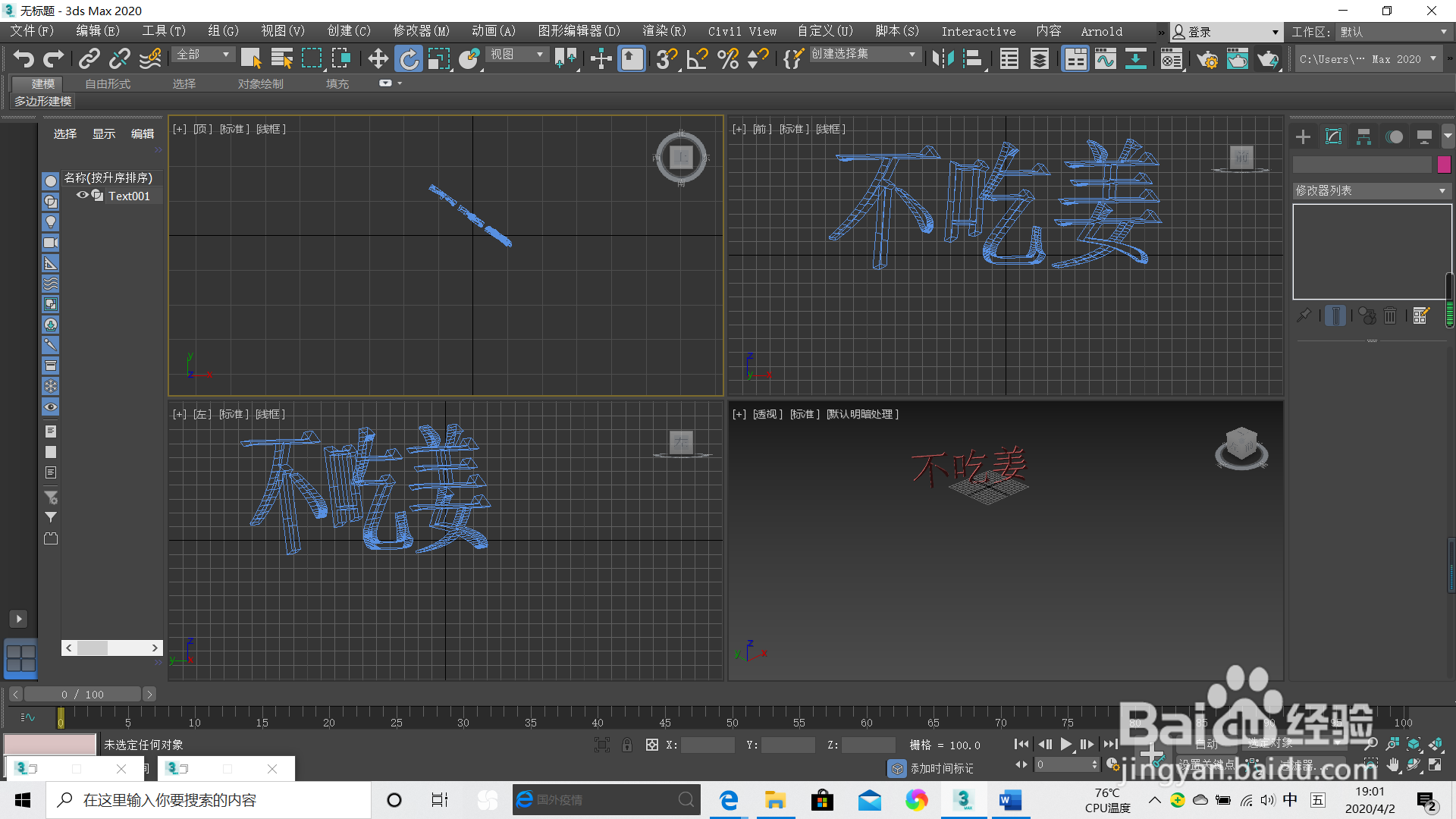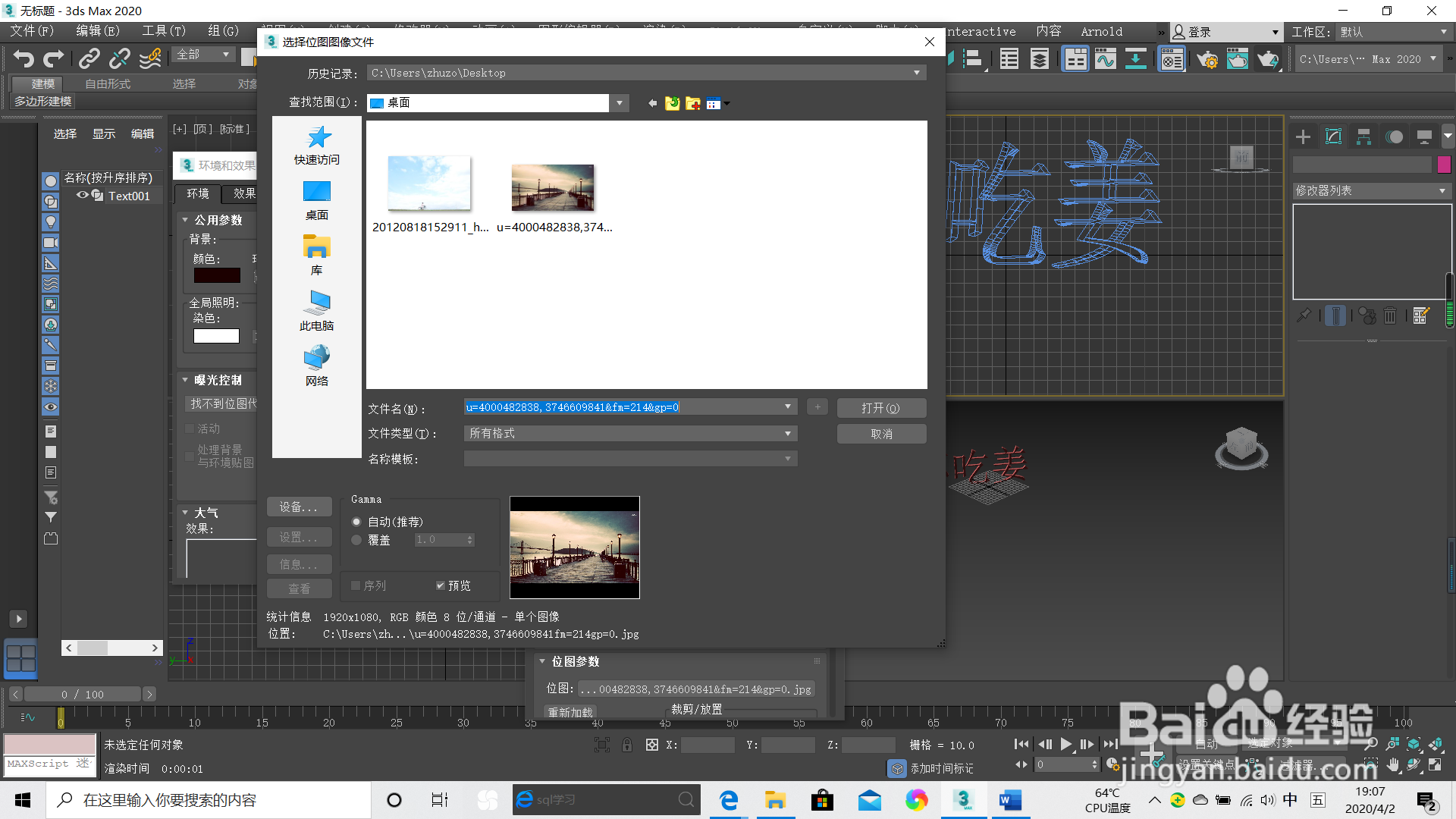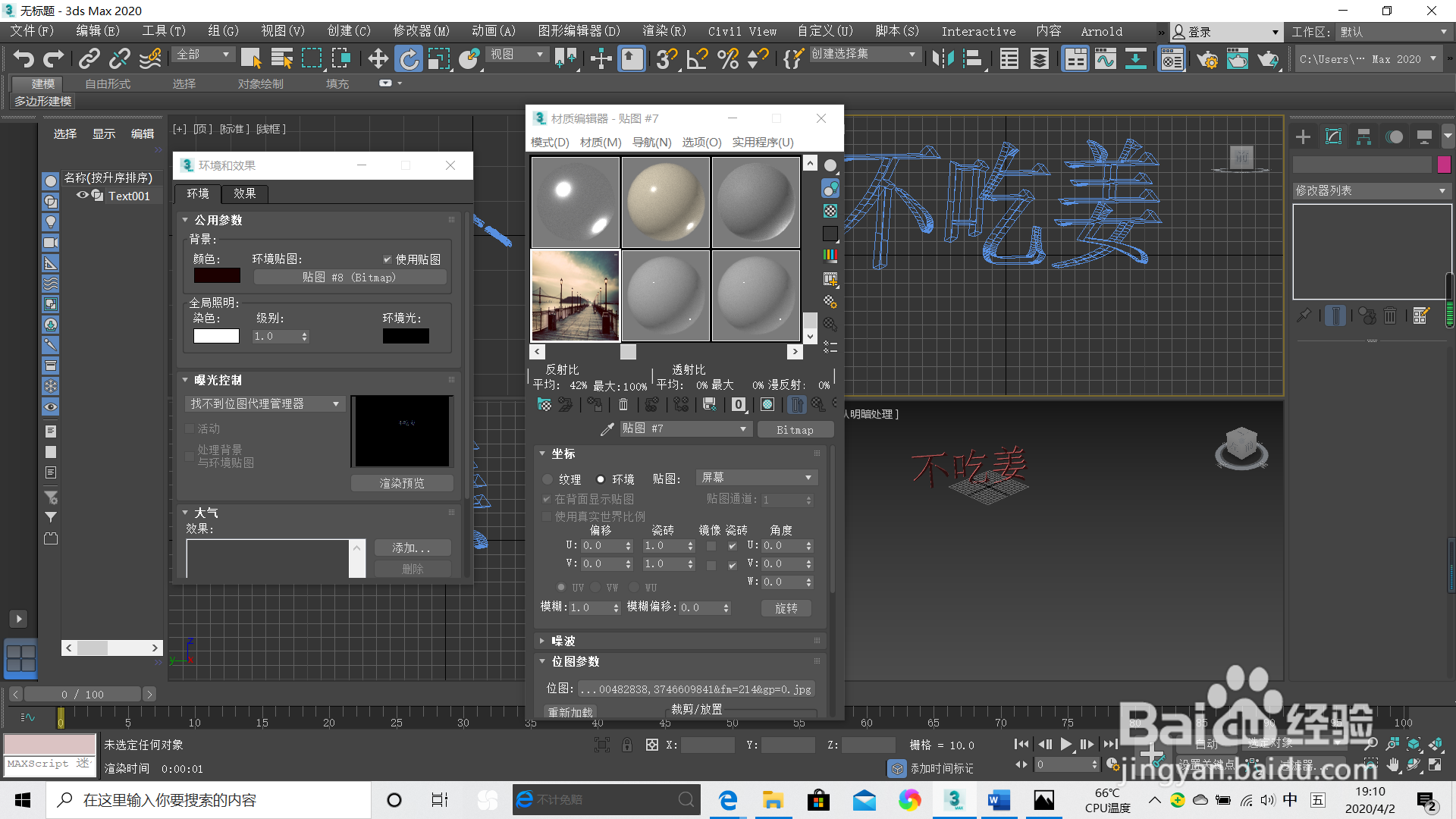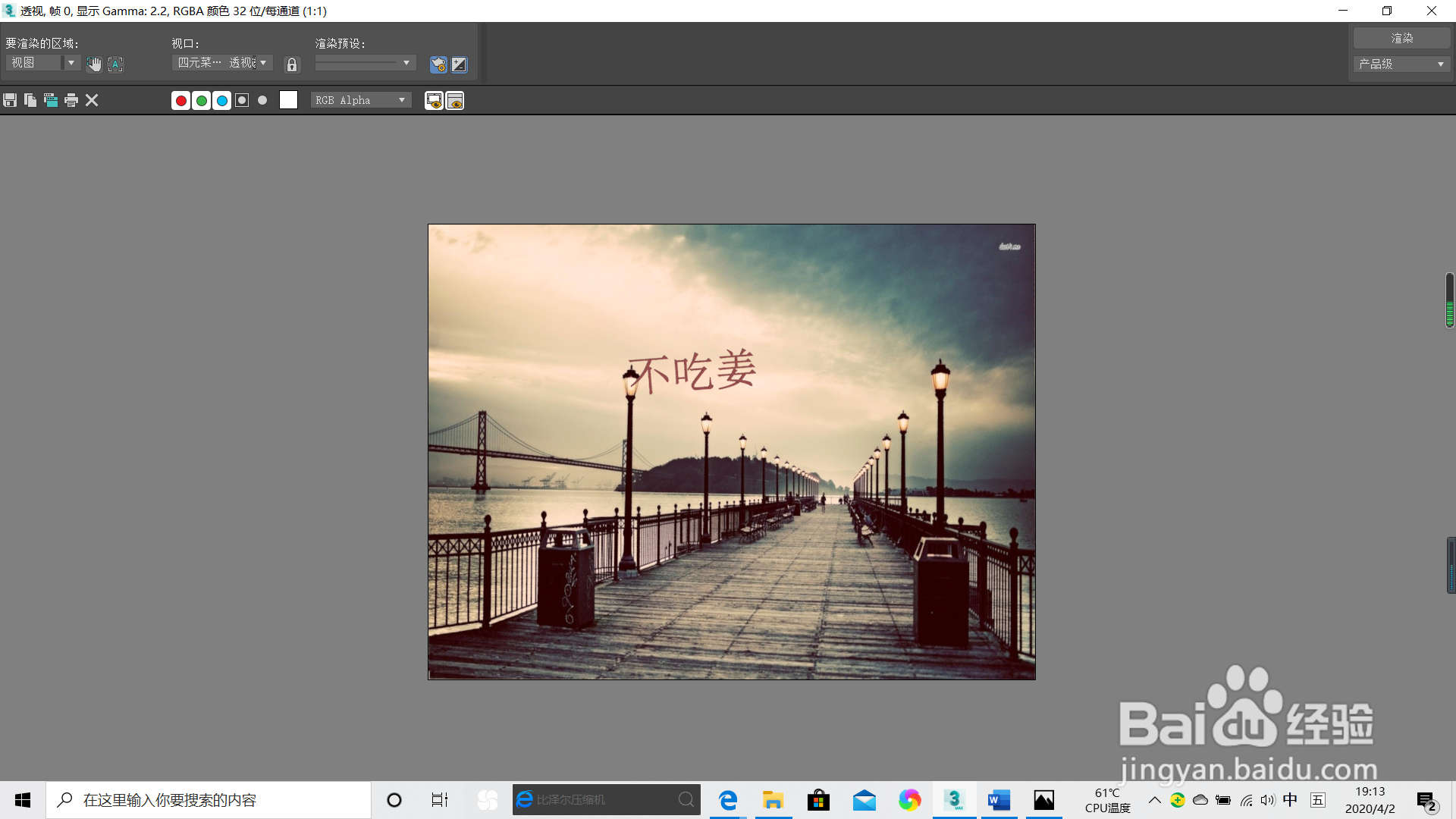1、首先肯定是打开3dsmax软件,然后可以新建一个实验用模型,我是用的文字
2、此时渲染效果如下图
3、按下快捷数字8打开“悼淑绠簪渲染”菜单下的“环境与效果”对话框,并点击“环境贴图”下的“NONE/无”,选择“通用-贴图”,打开后将爆光控制下的“活动”和“处理背景与环境贴图”取消选定。
4、找到所需设置为背景的贴图所在文件夹,并选择贴图打开
5、打开材质编辑器,选择一个空白材质球,将刚鸬钟召蜗才的贴图以实例形式赋给材质球,此时注意“坐标”栏下选择“环境”并将“贴图”下拉框内选择为“屏幕”
6、渲染效果如下